Comment modifier la page de nouveaux onglets Microsoft Edge
À l'instar de nombreux autres navigateurs, l'ouverture d'un nouvel onglet dans le navigateur Edge de Microsoft vous renvoie à une nouvelle page d'onglets. le nouvel onglet qui s'ouvre ressemble plus à un hub central car il contient des nouvelles, des informations et une liste de vos meilleurs sites.
Bien que la nouvelle page d'onglets puisse être très informative, il est indéniable que ladite page se sent plein de fouillis. Donc, si vous, comme moi, préférez que vos nouveaux onglets soient propres, voici ce que vous pouvez faire pour réduire le gras sur le nouvel onglet d'Edge.
Afin de le faire, ouvrir un nouvel onglet. Une fois sur le nouvel onglet, cliquez sur le bouton icône d'engrenage qui se trouve juste au-dessus de la liste des meilleurs sites. Cela ouvrira la Personnaliser le menu, complète avec toutes les options dont vous avez besoin pour personnaliser la nouvelle page d'onglets.
Pour ceux qui préfèrent avoir uniquement leurs meilleurs sites affichés sur la page des nouveaux onglets, cochez simplement la “Meilleurs sites” option trouvée sous le “Paramètres d'affichage de la page” sélection.

Vous pouvez également vérifier le “Une page blanche” option ce qui ferait apparaître les nouveaux onglets comme vierges, à l'exception des options vous permettant d'activer vos sites principaux ou les deux sites principaux et le fil d'actualités.
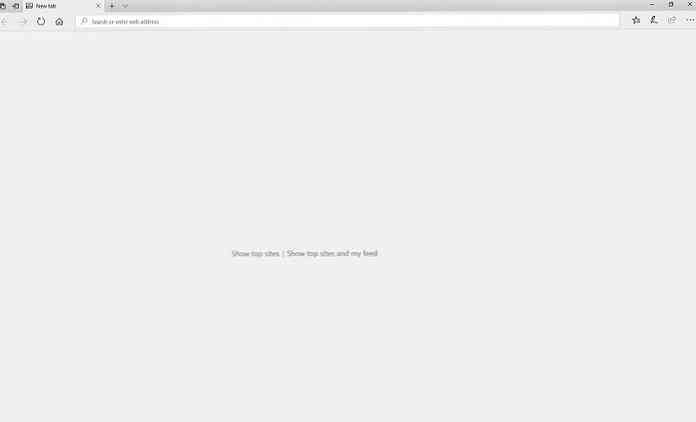
Pour ceux qui voudrait des informations sur leurs nouvelles pages d'onglets, Microsoft Edge vous permettra d'activer ou de désactiver l'affichage de certaines cartes d'informations sur la page..
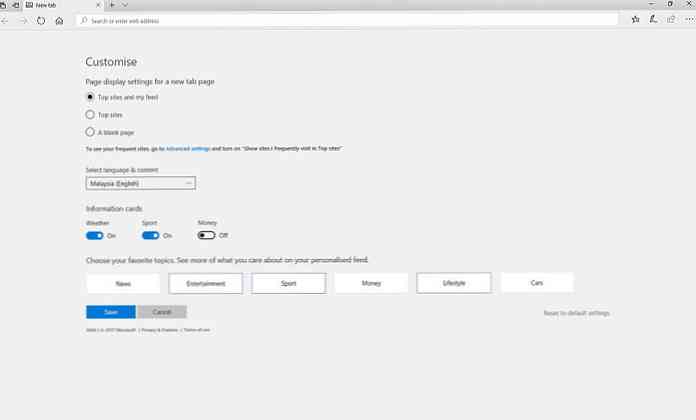
Outre l’ajout ou la suppression d’informations, Edge vous permet également de: adaptez votre fil d'actualité en fonction de vos sujets favoris. Une fois les sujets sélectionnés, votre fil d'actualités sera rempli avec des articles pertinents pour votre sélection..



